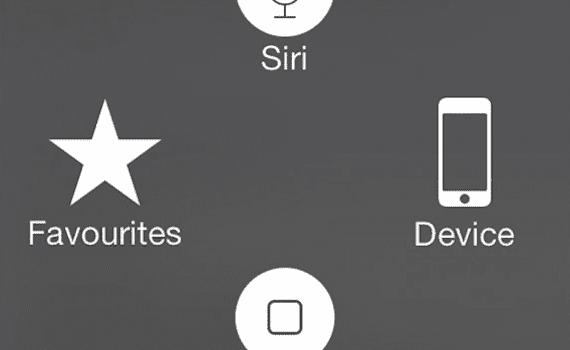
No es la primera vez que en el mundo Apple se habla a través de rumores y conceptos de iPhone de un futuro terminal móvil sin el clásico botón Home físico que la manzana ha siempre colocado en todas las generaciones. Es más, antes de la salida del iPhone 5s, fue una de las filtraciones de las que más noticia tuvimos.
Sin embargo, nada parece indicar en los planes de Apple, al menos en los más actuales que conocemos o nos han llegado desde fuentes de sus fabricantes en Asia, que lo vayamos a ver pronto. Es más, creo que mucho tendrían que cambiar las cosas en el mundo smartphone para que Apple optase por renunciar a este botón Home físico que algunos tanto alaban y que otros tanto odian.
No se trata de un capricho, ni tan siquiera de algo relacionado con el diseño minimalista que se rompería en caso de desaparecer la tecla de inicio, sino que en el iPhone 5s tiene una doble funcionalidad, ya que el sensor de huellas, el Touch ID tiene precisamente esa localización.
Pero si no podemos soñar con un iPhone sin ninguna clase de botones físicos, hoy en Actualidad iPhone te vamos a enseñar a aproximarte a esa idea, porque lo que vamos a hacer es mostrarte cómo añadir un botón Home táctil a tu iPhone. Evidentemente no podrás deshacerte del físico que ya tienes, pero por intentar ignorarlo que no quede.
Cómo añadir un botón Home táctil a tu iPhone: paso a paso
- Lo primero que tenemos que hacer es cerrar las aplicaciones abiertas para evitar cualquier tipo de incompatibilidad.
- Una vez hecho, nos colocamos en la pantalla de inicio del iPhone.
- Seguimos la ruta Ajustes > General > Accesibilidad > Assistive Touch
- La clave está en la última de las fases, en Assistive Touch, que puedes ver en la captura de pantalla de nuestro post por si no la localizas.
- Tendrás que cambiar la flecha que por defecto se encuentra en desactivada y activar la opción del Assistive Touch
- Una vez hecho, regresa a la pantalla de inicio en tu iPhone
- Te extrañará encontrarte el siguiente elemento que nos servirá para crear definitivamente ese botón Home táctil en nuestro iPhone. Pulsa sobre el círculo blanco que aparece en la parte derecha de la pantalla.
- Una vez hagas click, verás que tienes varias opciones. Y ¡sorpresa! una de ellas es precisamente la de Botón Home táctil.
- Tan solo te quedará seleccionarla para ver como en tu pantalla táctil te encuentras con el famoso botón físico de inicio del iPhone convertido en totalmente touch.
- Como curiosidad, las otras opciones que tienes disponibles se refieren a la creación de gestos personalizados multitáctil, favoritos y varias apps que puedes configurar.
Aunque la idea de crear un botón Home táctil en tu iPhone puede resultar un tanto caprichosa, casi como intentando retar a Apple, lo cierto es que el tutorial que te acabamos de explicar puede ser el perfecto aliado en la resolución de problemas con la tecla física.
No son pocos los usuarios que reportan daños en el botón de inicio del iPhone, o fallos que impiden su normal funcionamiento. Dependiendo del teléfono en concreto, repararlo puede salir realmente caro, y si no está en garantía, a veces, ni compensa. En estas ocasiones, saber cómo añadir un botón Home táctil a tu iPhone resulta una gran ayuda.
Ahora tan solo te queda probarlo a ti, y contarnos cómo te ha ido y qué se siente al tener entre manos un iPhone que puedes manejar sin recurrir a ningún botón físico.
Más información – Otro concepto de cómo esperan algunos que sea el iPhone 6

Es una opción bastante buena, aunque siempre me ha tirado para atrás el tener que pulsar dos veces para acceder o que es un poco intrusivo.
Personalmente, si tienes jailbreak (yo lo he hecho principalmente por esto) recomiendo usar Activador y simular el botón home pulsando la barra de estado, por ejemplo.
¡Saludos!
Gracias a ti por comentar. Saludos!!
Iha en, una gran idea, no lo había pensado… Gracias!
De nada. Me alegro que te guste. Saludos!!
esto es mas viejo que andar para atras,uso esto desde que tenia el iphone 4
Pues todavía se puede utilizar en iOS 7. Saludos 😉
Es cierto Cristina, esto es casi tan viejo como el Iphone, apareció esta característica en IOS 5 (en julio 2011 ya había artículos en la red sobre este tema en la beta lanzada por apple). Saludos.
Nunca dije que fuese una novedad Daniel. Además, en Actualidad iPhone no habíamos tratado el tema. El botón Home táctil funciona en iOS 7. Y si algo funciona y gusta, ¿por qué no hablar de ello? Un saludo
-.- ??????? muy viejo
Gracias por tu artículo Cristina me fue de mucha utilidad, pero te agradecería si me darías una opción para controlar mi consumo de datos 3g, tengo un plan post pago abierto sin tope de consumo y poseo un iPhone 5s con jailbreak, en mi operadora telefónica me ofrecen poner un tope de consumo pero tengo que pagar una cuota mensual, por favor necesito ayuda con este problema .
Gracias.
Recomiendo Menu Button Emulator, para los que tengan el jailbreak hecho. Yo usaba el assistive, pero es mucho mas como este boton, igual que el home pero virtual. El unico fallo q le veo es la transparencia pero se solucionara con versiones posteriores
Gracias, muy bueno. Lo voy a probar.
Los que ya lo sabían no sean derrotista.
Muchos de los que recién empezamos ingnoramos muchos trucos y atajos.
tenia un iphone 3g tirado porque el boton home estaba malo, ahora con esta solucion anda muy bien, gracias
Tengo un iPhone 2g y no me aparece la opción de «Acepcibilidad» que hago ???
Aunque para algunos es un simple proceso para activar el boton Home tactil, yo no sabia como hacerlo, gracias Cristina Torres por tu aporte, me fue de mucha utilidad
Muchas gracias por el artículo, sabía de la existencia del botón pero se me desconfiguró y no sabía volver a ponerlo. Me has salvado, muchas gracias. Un abrazo:
Salvy
Tengo un iphone 3g añ que no le puedo poner el boton virtual. Que hago